Introduzione al calcolo delle imposte
Questo articolo fornisce informazioni su come iniziare a usare Calcolo imposte. Le sezioni in questo articolo ti guidano attraverso i passaggi di progettazione di alto livello e configurazione in Microsoft Dynamics Lifecycle Services, Regulatory Configuration Service (RCS), Dynamics 365 Finance, e Dynamics 365 Supply Chain Management.
La configurazione consiste in tre passaggi principali.
Nota
Per i nuovi ambienti con versione 10.0.39 e successive, non è necessaria l'installazione del componente aggiuntivo TCS in Lifecycle Services.
La funzionalità RCS è stata unita all'area di lavoro Globalization Studio in Finance nella versione 10.0.39. Per altre informazioni, vedi Unione di Regulatory Configuration Service all'area di lavoro di Globalization Studio
Se utilizzi la versione 10.0.39 o successiva, utilizza l'area di lavoro Globalization Studio in Finanza invece di RCS.
- In Lifecycle Services, installa il componente aggiuntivo Calcolo delle imposte nel progetto Lifecycle Services.
- Configura la funzionalità Calcolo delle imposte. Questa configurazione non è specifica di una persona giuridica. Può essere condivisa tra le persone giuridiche in Finance and Supply Chain Management.
- In Finance and Supply Chain Management, configurazione dei parametri di Calcolo imposte in base alla persona giuridica.
Progettazione di alto livello
Progettazione runtime
La figura seguente mostra la progettazione del runtime ad alto livello del calcolo delle imposte.
Una transazione, ad esempio un ordine cliente o un ordine fornitore, viene creata in Finance.
Finance utilizza automaticamente i valori predefiniti della fascia IVA e della fascia IVA articoli.
Quando il pulsante IVA viene selezionato sulla transazione, viene attivato il calcolo dell'imposta. Finance invia quindi le informazioni sulla transazione al calcolo delle imposte.
Calcolo delle imposte abbina le informazioni sulla transazione con le regole predefinite nella funzione imposte per trovare contemporaneamente una fascia IVA e una fascia IVA articoli più accurate.
- Se le informazioni sulla transazione possono essere abbinate alla matrice Applicabilità gruppo imposte, sovrascrive il valore della fascia IVA con il valore del gruppo imposte abbinato nella regola di applicabilità. In caso contrario, continua a utilizzare il valore della fascia IVA dalle informazioni sulla transazione.
- Se le informazioni sulla transazione possono essere abbinate alla matrice Applicabilità gruppo imposte articoli, sovrascrive il valore della fascia IVA articoli con il valore del gruppo imposte articoli abbinato nella regola di applicabilità. In caso contrario, continua a utilizzare il valore della fascia IVA articoli dalle informazioni sulla transazione.
Calcolo delle imposte determina i codici imposta finali utilizzando l'intersezione tra la fascia IVA e la fascia IVA articoli.
Calcolo delle imposte calcola le imposte in base ai codici imposte finali che ha determinato.
Calcolo delle imposte restituisce il risultato del calcolo delle imposte. La pagina IVA mostra il risultato del calcolo delle imposte.
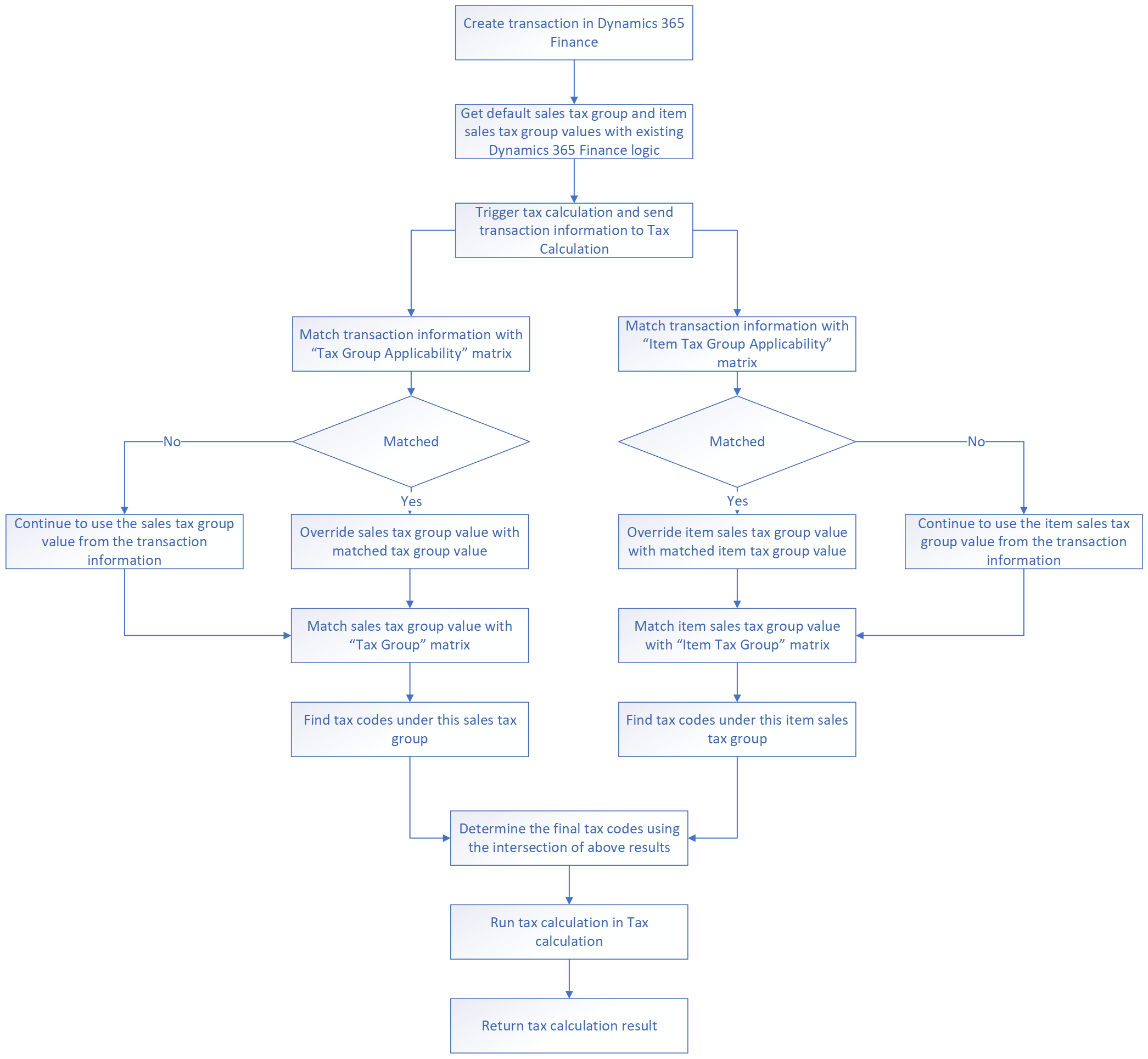
Configurazione di alto livello
I passaggi seguenti forniscono una panoramica di alto livello del processo di configurazione per Calcolo delle imposte.
In RCS, crea la funzionalità Calcolo imposte. Se utilizzi la versione 10.0.39 o successiva, utilizza l'area di lavoro Globalization Studio in Finanza invece di RCS.
Configura la funzionalità Calcolo delle imposte:
- Seleziona la versione di configurazione imposte.
- Crea i codici imposta.
- Creare un gruppo di imposte.
- Crea un gruppo di imposte articoli.
- Facoltativo: crea l'applicabilità della fascia IVA se vuoi sostituire la fascia IVA predefinita immessa dai dati master del cliente o del fornitore.
- Facoltativo: crea l'applicabilità della fascia IVA articoli se vuoi sostituire la fascia IVA articoli predefinita immessa dai dati master dell'articolo.
Completa la funzionalità Calcolo imposte. Se configuri la tua funzionalità fiscale in RCS, devi pubblicarla.
In Finanza, seleziona la funzionalità Calcolo delle imposte.
Dopo aver completato questi passaggi, le impostazioni seguenti vengono sincronizzate automaticamente dalla configurazione della funzionalità delle imposte a Finance:
- Codici IVA
- Fasce IVA
- Fasce IVA articoli
Le altre sezioni di questo articolo forniscono ulteriori dettagli sui passaggi di configurazione.
Prerequisiti
Prima di poter completare le procedure restanti in questo articolo, è necessario soddisfare i seguenti prerequisiti:
È necessario avere accesso all'account Lifecycle Services e avere un progetto Lifecycle Services distribuito che ha un ambiente Tier 2 o superiore che esegue Dynamics 365 versione 10.0.21 o una versione successiva.
Devi creare un ambiente RCS per la tua organizzazione e devi avere accesso al tuo account. Per maggiori informazioni su come creare un ambiente RCS, vedere Panoramica di Regulatory Configuration Service.
Le seguenti funzioni devono essere attivate nell'area di lavoro di gestione delle funzioni del tuo ambiente di Finance o Supply Chain Management distribuito, in base alle tue esigenze aziendali:
- Servizio di calcolo delle imposte
- Supporta più numeri di partita IVA (nell'aggiornamento 10.0.39, questa funzionalità non può più essere abilitata tramite Gestione funzionalità. Ora è controllata dal parametro Supporta più numeri di partita IVA nella pagina Parametri di calcolo delle imposte).
- Imposta in ordine di trasferimento
Se utilizzi la versione 10.0.39 o successiva, abilita le seguenti funzionalità aggiuntive nell'area di lavoro Gestione funzionalità:
- Funzionalità di globalizzazione
- Abilita impostazione funzionalità di globalizzazione per il servizio di calcolo imposte
- Abilita ricerca di valori regole di applicabilità per il servizio di calcolo delle imposte (facoltativo)
Le seguenti caratteristiche devono essere attivate nell'area di lavoro di gestione delle caratteristiche del tuo ambiente RCS distribuito.
- Funzionalità di globalizzazione
- Impedisci la pubblicazione della funzionalità Calcolo delle imposte in Regulatory Configuration Service (per i dettagli, vedi Modifiche alla pubblicazione della funzionalità Calcolo delle imposte in RCS.)
I seguenti ruoli devono essere assegnati in base alle esigenze degli utenti nell'ambiente RCS:
- Sviluppatore per la creazione di report elettronici
- Sviluppatore funzionalità di globalizzazione
- Sviluppatore motore fiscale
- Consulente funzionale motore fiscale
- Sviluppatore del servizio imposte
Configurare Calcolo delle imposte in Lifecycle Services
- Accedi a Lifecycle Services.
- Completa la configurazione per l'integrazione di Microsoft Power Platform. Per ulteriori informazioni, vedi Panoramica dei componenti aggiuntivi.
- Seleziona uno dei tuoi ambienti distribuiti e poi seleziona Installa un nuovo componente aggiuntivo.
- Selezionare Calcolo delle tasse.
- Leggi e accetta le condizioni, quindi seleziona Installa.
Configurare la funzionalità Calcolo delle imposte
I passaggi in questa sezione non sono correlati a una persona giuridica specifica. Devi completare questa procedura una sola volta. Puoi completarla in qualsiasi persona giuridica in RCS (se stai utilizzando la versione 10.0.38 o precedente) o nell'area di lavoro di Globalization Studio in Finance (se utilizzi la versione 10.0.39 o successiva).
Importa la versione di configurazione fiscale corretta, in base alla tua versione di Finance. Segui i passaggi in Importare le configurazioni di Creazione di report elettronici da Dataverse.
Segui uno di questi passaggi, a seconda di dove stai completando la procedura:
- In RCS, apri l'area di lavoro Funzionalità di globalizzazione, seleziona Funzionalità e quindi il riquadro Calcolo delle imposte.
- In Finance, apri l'area di lavoro Globalization Studio, seleziona Servizi di globalizzazione e quindi il riquadro Calcolo delle imposte.
Nella pagina Funzionalità di calcolo delle imposte, seleziona il pulsante Aggiungi e seleziona uno dei seguenti tipi di funzionalità:
- Nuova funzionalità - Crea una configurazione della funzionalità con contenuto vuoto.
- Basata su funzionalità esistente - Crea una funzionalità da una funzionalità esistente e copia il contenuto dalla configurazione della funzionalità esistente.
Nota
Nella versione 10.0.26 e successive, puoi importare una funzionalità demo per la persona giuridica demo DEMF. Per ulteriori informazioni, vedere Importare i dati demo della funzionalità.
Immetti un nome e una descrizione per la funzionalità e seleziona Crea funzionalità.
Dopo la creazione della funzionalità, ne viene creata automaticamente una versione bozza. Puoi selezionare Ottieni questa versione per ribasare la versione di bozza su qualsiasi versione completata.
Seleziona la versione bozza della funzionalità, quindi seleziona Modifica. La pagina Configurazione di Calcolo imposte è compilata.
Seleziona Versione configurazione. Dovresti vedere la versione della configurazione che hai importato.
Microsoft fornisce una configurazione fiscale predefinita per il calcolo delle tasse. Questa configurazione copre la maggior parte dei requisiti per i comportamenti di Calcolo imposte. Sarà aggiornata in base al feedback del mercato. Se è necessario estendere la configurazione per soddisfare requisiti specifici, vedi Come creare l'estensione nel servizio per le imposte per informazioni su come generare e selezionare la propria configurazione fiscale.
Dopo aver selezionato Versione configurazione, appaiono diverse schede aggiuntive. Segui l'ordine che è mostrato qui per completare la configurazione della scheda obbligatoria.
Impostazione obbligatoria
- Codici fiscali - Mantenere i dati principali per i codici fiscali. Tutti i codici fiscali creati in questa scheda sono automaticamente sincronizzati con Finance quando si attiva la versione corrente.
- Gruppo fiscale - Definisci i dati anagrafici del gruppo fiscale e i codici fiscali sotto il gruppo.
- Gruppo d'imposta dell'articolo - Definisci i dati anagrafici del gruppo d'imposta dell'articolo e i codici d'imposta sotto il gruppo.
Impostazione facoltativa
- Applicabilità del gruppo fiscale - Definire una matrice che determina il gruppo fiscale. Se nessuna regola di applicabilità in questa matrice corrisponde al documento imponibile da Dynamics 365, Calcolo imposta usa il valore predefinito sulla riga del documento imponibile.
- Applicabilità del gruppo d'imposta dell'articolo - Definisci una matrice che determina il gruppo d'imposta dell'articolo. Se nessuna regola di applicabilità in questa matrice corrisponde al documento imponibile da Dynamics 365, Calcolo imposta usa il valore predefinito sulla riga del documento imponibile.
- Applicabilità del numero di registrazione fiscale del cliente - Se hai più numeri di registrazione fiscale per un cliente, Calcolo delle imposte può determinare automaticamente il numero di registrazione fiscale corretto. Nella matrice di questa scheda, definisci le regole che dovrebbero essere usate per fare la determinazione. In caso contrario, Finance e Supply Chain Management continueranno a utilizzare la partita IVA predefinita nei documenti tassabili per le transazioni di vendita.
- Applicabilità del numero di registrazione fiscale del venditore - Se hai più numeri di registrazione fiscale per un venditore, Calcolo imposta può determinare automaticamente il corretto numero di registrazione fiscale. Nella matrice di questa scheda, definisci le regole che dovrebbero essere usate per fare la determinazione. In caso contrario, Finance e Supply Chain Management continueranno a utilizzare la partita IVA predefinita nei documenti tassabili per le transazioni di acquisto.
- Applicabilità del codice elenco - Determina automaticamente il valore del campo Codice elenco attraverso regole più flessibili e configurabili. Nella matrice di questa scheda, definisci le regole che dovrebbero essere usate per fare la determinazione. In caso contrario, Finance e Supply Chain Management continueranno a utilizzare il codice sui documenti tassabili.
Nella scheda Codici imposta seleziona Aggiungi e inserisci il codice imposta e una descrizione.
Seleziona Componente fiscale. Il componente fiscale è un gruppo di metodi definiti nella versione precedente della configurazione fiscale selezionata. Sono disponibili i seguenti componenti fiscali:
- Per importo netto
- Per importo lordo
- Per quantità
- Per margine
- Imposta sull'imposta
Selezionare Salva. Diventano disponibili più campi, in base al componente fiscale selezionato.
Utilizza le seguenti opzioni per identificare la natura del codice imposta:
- È esente
- È la tassa sull'uso
- Reverse charge
- Escludere dal calcolo dell'importo di base
Per uno scenario di imposta sull'uso, imposta un singolo codice fiscale che abbia un'aliquota positiva e contrassegnalo come Imposta sull'uso.
Per uno scenario di reverse charge, configura due codici imposta, uno dei quali ha un'aliquota fiscale positiva e l'altro ha un'aliquota fiscale negativa ma lo stesso valore dell'aliquota. Contrassegna il codice imposta negativo come Reverse charge. Per ulteriori informazioni sulla soluzione di reverse charge in Finance, vedi Meccanismo di reverse charge per lo schema IVA/GST.
Per alcuni tipi di imposta che dovrebbero essere esclusi dal calcolo dell'importo di base dell'imposta per le transazioni con prezzo incluso (per esempio, il dazio doganale in alcuni paesi o regioni), seleziona la casella Escludi dal calcolo dell'importo di base . Per maggiori informazioni su questo parametro, vedi Calcolo delle tasse in aggiunta al prezzo quando i prezzi includono le tasse è abilitato.
Mantieni le aliquote fiscali e i limiti di importo delle imposte per questo codice imposta.
Ripeti i passaggi dal 7 al 10 per aggiungere tutti gli altri codici imposta necessari.
Nella scheda Gruppo d'imposta , seleziona la colonna Gruppo d'imposta , aggiungila alla matrice come condizione d'ingresso e poi aggiungi delle righe per mantenere i dati anagrafici del gruppo d'imposta.
Ecco un esempio.
Gruppo di imposte Codici IVA DEU_Dom DEU_VAT19; DEU_VAT7 DEU_EU DEU_Esente BEL_Dom BEL_VAT21; BEL_VAT6 BEL_EU BEL_Exempt Nella scheda Gruppo d'imposta degli articoli, seleziona la colonna Gruppo d'imposta degli articoli , aggiungila alla matrice come condizione d'ingresso e poi aggiungi delle righe per mantenere i dati anagrafici del gruppo d'imposta degli articoli.
Ecco un esempio.
Gruppo d'imposta dell'articolo Codici imposta Completo DEU_VAT19; BEL_VAT21; DEU_Exempt; BEL_Exempt Ridotta DEU_VAT7; BEL_VAT6; DEU_Exempt; BEL_Exempt Nella scheda Applicabilità del gruppo fiscale , seleziona le colonne che sono necessarie per determinare il gruppo fiscale corretto e poi seleziona Aggiungi. Immetti o seleziona i valori per ciascuna colonna. Il campo del gruppo fiscale sarà l'output di questa matrice. Se questa scheda non è configurata, verrà utilizzato il gruppo di imposte sulle vendite sulla linea della transazione.
Ecco un esempio.
Processo aziendale Spedizione da Spedisci a Gruppo di imposte Vendite DEU DEU DEU_Dom Sales DEU FRA DEU_EU Sales BEL BEL BEL_Dom Sales BEL FRA BEL_EU Nota
Se la fascia IVA predefinita nelle righe del documento imponibile è corretta, lascia vuota questa matrice. Per ulteriori informazioni, vedi la sezione Progettazione runtime in questo articolo.
Nella scheda Applicabilità del gruppo d'imposta dell'articolo , seleziona le colonne che sono necessarie per determinare il codice d'imposta corretto e poi seleziona Aggiungi. Immetti o seleziona i valori per ciascuna colonna. Il campo del gruppo fiscale dell'articolo sarà l'output di questa matrice. Se questa scheda non è configurata, verrà utilizzato il gruppo di imposte sulle vendite dell'articolo sulla linea della transazione.
Ecco un esempio.
Codice articolo Gruppo di imposte articolo D0001 Completo D0003 Ridotta Nota
Se la fascia IVA articolo predefinita nelle righe del documento imponibile è corretta, lascia vuota questa matrice. Per ulteriori informazioni, vedi la sezione Progettazione runtime in questo articolo.
Per maggiori informazioni su come i codici fiscali sono determinati in Calcolo imposta, vedi Logica di determinazione dei gruppi di imposte sulle vendite e dei gruppi di imposte sulle vendite degli articoli.
Imposta l'applicabilità dei numeri di registrazione fiscale dei clienti, dei numeri di registrazione fiscale dei fornitori e dei codici elenco in base alle esigenze aziendali.
Selezionare Salva, quindi chiudere la pagina.
Selezionare Cambia stato>Completa. Dopo che lo stato è cambiato in Completato, la versione non può più essere modificata.
- Se configuri la funzionalità delle imposte in Finance, questa versione della configurazione della funzione fiscale sarà visibile a ogni persona giuridica in Finance.
- Se configuri la tua funzionalità fiscale in RCS, devi pubblicarla.
In RCS, seleziona Cambia stato>Pubblica. Questa versione della configurazione della funzione fiscale verrà inviata al repository e sarà visibile a ogni persona giuridica in Finance.
Modifiche alla pubblicazione della funzionalità Calcolo delle imposte in RCS
A partire dalla versione 10.0.39 le funzionalità Calcolo delle imposte non può più essere pubblicata in RCS. Puoi invece configurare le funzionalità nell'area di lavoro Globalization Studio nelle app per la finanza e le operazioni Dynamics 365. Se la versione delle tue app per la finanza e le operazioni è precedente alla 10.0.39, puoi ripristinare la funzionalità di pubblicazione in RCS disabilitando la funzionalità Impedisci la pubblicazione della funzionalità Calcolo delle imposte in Regulatory Configuration Service nell'area di lavoro Gestione funzionalità in RCS.
Importante
Le funzionalità di calcolo delle imposte pubblicate in RCS non saranno disponibili nelle app per la finanza e le operazioni aggiornate alla versione 10.0.39 o successiva.
Configurare Calcolo delle imposte in Finance
Dopo aver completato la configurazione nella sezione Configurare la funzionalità Calcolo delle imposte , segui questi passaggi per impostare il calcolo delle imposte in Finance.
La configurazione in questa sezione viene eseguita dalla persona giuridica. Devi configurarla per ogni persona giuridica per cui vuoi abilitare Calcolo imposte in Finance.
Vai a Imposta>Impostazioni>Configurazione imposta>Parametri calcolo imposta.
Nella scheda Generale, impostare i seguenti campi:
- Abilita calcolo delle imposte avanzato - Seleziona questa casella di controllo per abilitare il calcolo delle tasse per la persona giuridica. Se non è abilitato per la persona giuridica corrente, la persona giuridica continuerà a utilizzare il motore fiscale esistente per determinare e calcolare le imposte.
- Configurazione funzionalità - Seleziona una configurazione e una versione della funzione fiscale pubblicata per la persona giuridica. Per ulteriori informazioni su come configurare e completare una funzione fiscale pubblicata, vedi la sezione precedente di questo articolo.
- Processo aziendale - Seleziona i processi aziendali da abilitare.
Nella scheda Calcolo definisci la regola di arrotondamento prevista per la persona giuridica. Per maggiori informazioni sulla logica di arrotondamento, vedere Regole di arrotondamento del calcolo delle tasse.
Nella scheda Gestione degli errori definisci il metodo di gestione degli errori previsti per la persona giuridica. Sono disponibili tre opzioni:
- No
- Avviso
- Errore
Puoi impostare un metodo di gestione degli errori per ogni codice di risultato nella sezione Dettagli . In alternativa, se alcuni codici di risultato non sono sincronizzati dal servizio di calcolo delle tasse, puoi impostare un metodo predefinito nella sezione Generale .
Nella scheda Registrazione IVA multipla , puoi attivare separatamente la dichiarazione IVA, l'elenco vendite UE e Intrastat per lavorare in uno scenario di registrazioni IVA multiple. Per maggiori informazioni sulle dichiarazioni fiscali per registrazioni multiple dell'IVA, vedi Dichiarazione per registrazioni multiple dell'IVA.
Salvare la configurazione e ripetere i passi precedenti per ogni entità legale aggiuntiva. Quando una nuova versione è pubblicata, e vuoi che sia applicata, imposta il campo Impostazione funzionalità nella scheda Generale della pagina Parametri calcolo imposta (vedi passo 2).